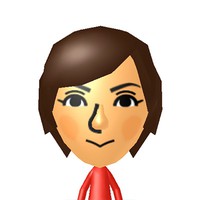2021.10.8更新
Nintendo Switch(有機ELモデル)の発売に伴い、情報を更新しました。
この記事ではNintendo Switch/Nintendo Switch Liteの基本的な使い方や、知っておくと便利な機能などをご紹介します!
まずは基本! 充電の仕方
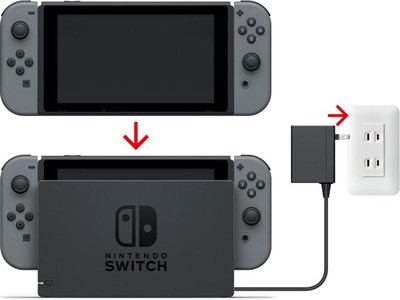

画面はNintendo Switch本体の充電の様子です
Nintendo Switch本体の充電は、ACアダプターをつなげたNintendo Switchドックに本体を差し込むだけ! Joy-Conを充電中の本体に取り付けておけば、Joy-Conも一緒に充電されるんです。
もちろん、ACアダプターを直接本体に接続しても充電できますよ!
Nintendo Switch Liteでは、ACアダプターを本体に接続する方法で充電します。
充電やテレビへの接続など、遊ぶまでの準備については「はじめて使用するときは」ページをご覧ください。初回設定やソフトで遊びはじめる方法など、役立つ情報をまとめています。
使いこなそう!「クイック設定」

Nintendo Switch HOMEボタン
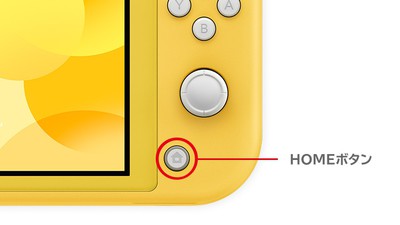
Nintendo Switch Lite HOMEボタン

Joy-Con(R)、またはNintendo Switch Lite本体のHOMEボタンを1秒以上押すと、画面右側にクイック設定が表示されます。小さなメニューですが、ゲームプレイ中も使うことができて、意外と便利なんです!
ここで明るさ・音量の調節や、本体のスリープなどができるようになっています。「テーブルモード」で遊んでいて本体が近くにないときでも、片手でカンタンに操作できるので、使いこなしてみてくださいね。
Bluetoothオーディオが使えるようになりました
本体のシステムバージョンが13.0.0以上の場合、ワイヤレスイヤホンやヘッドホン、スピーカーなどのBluetooth®オーディオが使えます。
くわしくは、こちらのページをご覧ください。
※つなげられる無線コントローラーは2個までです。
※ローカル通信中は、Bluetoothオーディオの接続が切れます。
※Bluetoothのマイクは使えません。
※お使いのBluetoothオーディオによっては、遅延が目立つ場合があります。
HOMEメニュー上のさまざまな機能
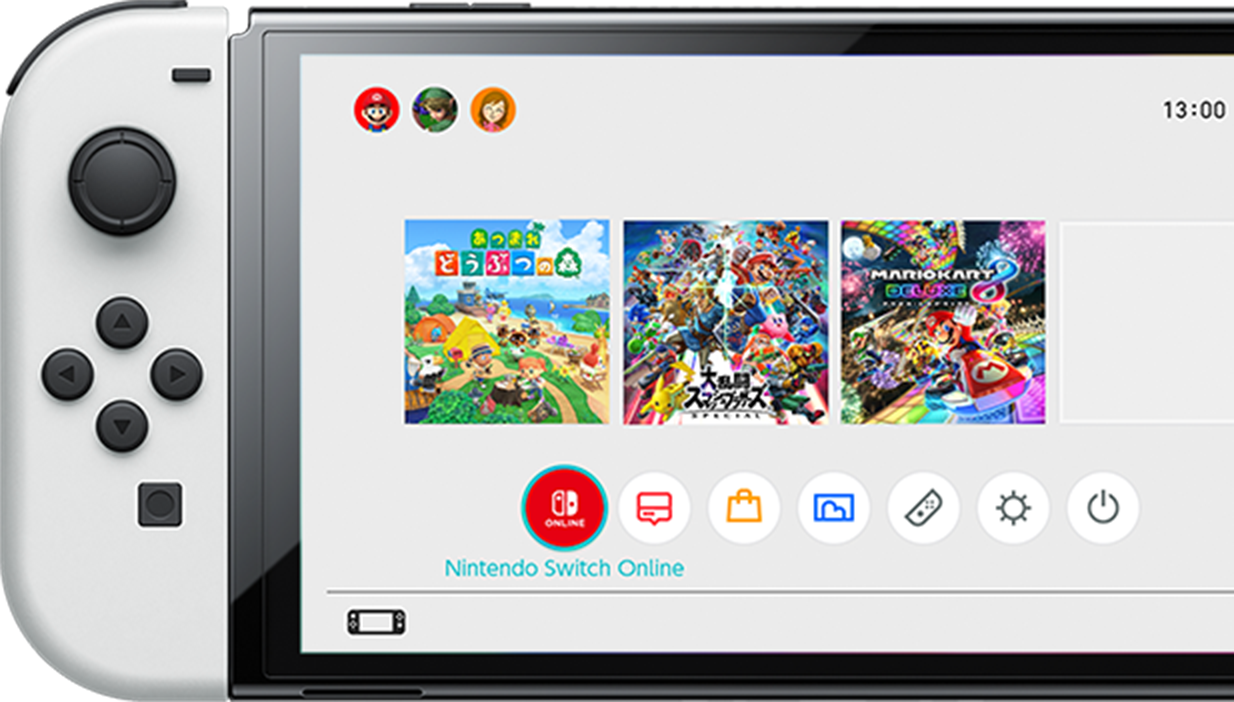
HOMEメニューはゲームや各種機能を起動する、Nintendo Switchの中心となる画面です。
ゲームニュース
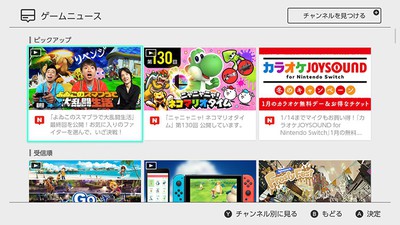
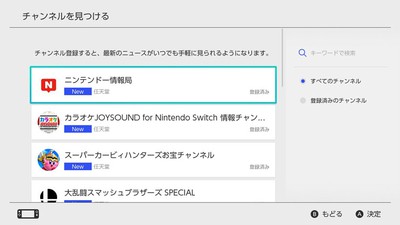
ゲームニュースでは、ゲームに関するさまざまな最新情報がチェックできます。
「チャンネル」登録で、アイテムゲット!?
ゲームニュースには、特定のゲームの情報を受け取れる「チャンネル」があります。
なかには、ゲーム内で使えるアイテムがもらえるチャンネルもあるとか……。気になるソフトのチャンネルがあれば、ぜひ登録してみてください。
また、「チャンネルを見つける」で各チャンネルのリンクボタンを押すと、そのチャンネルで配信中のすべてのニュースを見ることができます!
まずは気軽にためし読みをしてみてはいかがでしょうか?
ゲームニュースの便利な裏ワザをご紹介!
ゲームニュースの一覧画面でYボタンを押せば、チャンネル別にニュースを見ることができますよ。
また、ニュース記事を連続して読みたいとき、記事画面で【L/Rボタン】を押せば、次の記事や前の記事に切り替えられて便利です!
ニンテンドーeショップ
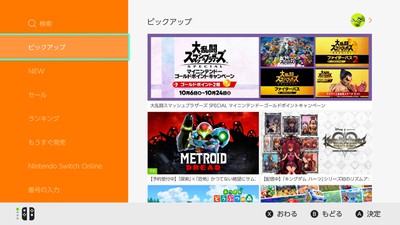
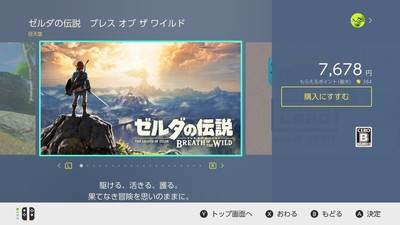
「ニンテンドーeショップ」では、インターネットに接続されたNintendo Switchで、外出先や自分の部屋など、どこからでも体験版やソフトをダウンロードできます。
なお、Nintendo Switchでニンテンドーeショップやオンラインプレイのサービスをご利用いただくには、「ニンテンドーアカウント」が必要になります。お持ちでない方は、スマホやパソコンで作成してください。サポートページもご用意していますので、よろしければご覧ください。
ニンテンドー3DS、Wii Uと残高をまとめよう!
ニンテンドー3DSやWii Uをお持ちの方は、Nintendo Switch/Nintendo Switch Liteと残高をまとめて、共通で利用することができます!くわしくはこちらのページをご覧ください。
「ほしいものリスト」で便利にお買いもの
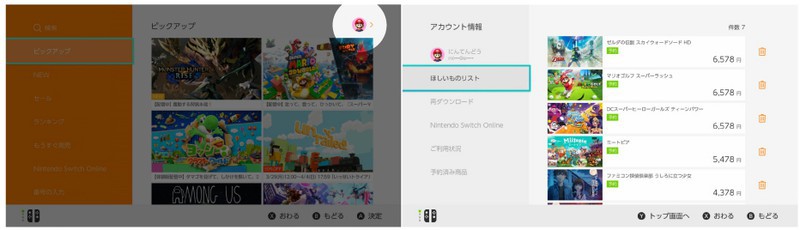
気になったソフトは、忘れないように「ほしいものリスト」に登録しておくことができます。
「ほしいものリスト」にソフトを登録しておくと、ソフトが期間限定セールになったときに、おしらせメールが届くことがあるかもしれません。
任天堂からのおしらせを受け取るには、こちらのページにログインして「お知らせメール」を「受け取る」に設定してください。
アルバム
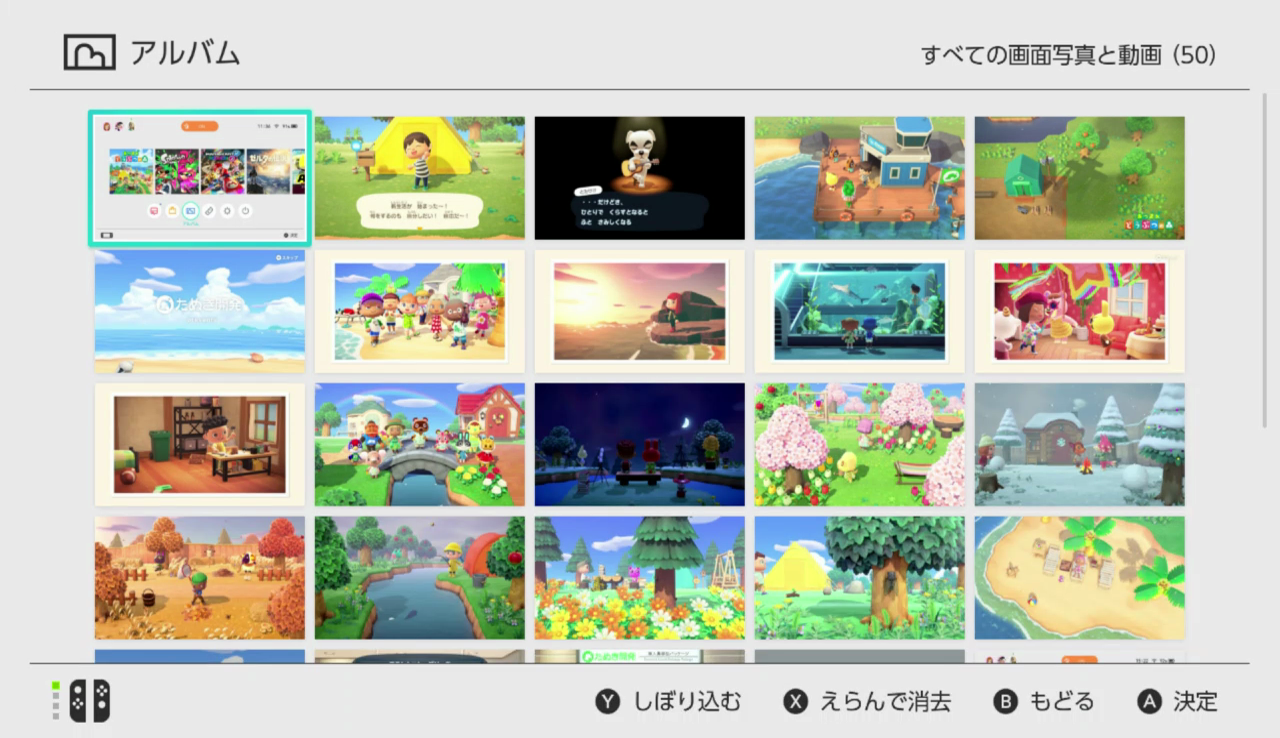
撮影したゲーム画面などを閲覧したり、SNSに投稿したりすることができます。また、お使いのスマートフォンに転送することもできますよ。
撮影はキャプチャーボタンを押すだけ

Nintendo Switch キャプチャーボタン

Nintendo Switch Lite キャプチャーボタン

Joy-Con(L)、またはNintendo Switch Lite本体のキャプチャーボタンを押すと、その場でゲーム画面を撮影! HOMEボタンからアルバムを開けば、ゲームプレイ中でも、撮影したゲーム画面をSNSに投稿できます! 画像に好きな文字を入力することもできるので、プレイメモなど色々な使い道がありそうですね。
また、キャプチャーボタンを長押しすれば、一部のゲームで動画撮影もできますよ!くわしくは、こちらの記事をご覧ください。
Nintendo Switch Online

「Nintendo Switch Online」は、Nintendo Switchがもっと楽しく、もっと便利になる有料サービスです。
離れた友達とのオンラインプレイや、『スーパーファミコン Nintendo Switch Online』、『TETRIS® 99』などの加入者限定のゲームをお楽しみいただけるほか、大切なセーブデータのお預かりなどのサービスをご利用いただけます。
HOMEメニューのアイコンから、最新情報や加入状況を確認したり、各種サービスや特典を気軽にご利用いただくことができますよ。
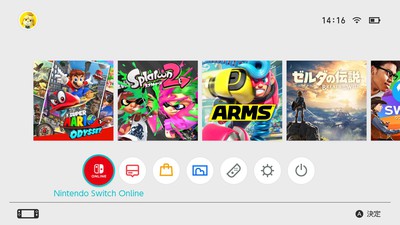
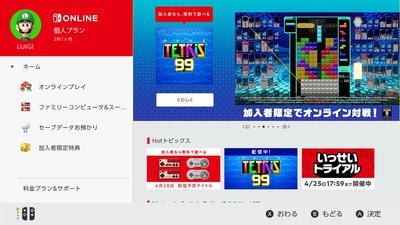
7日間、無料でお試しいただけます
マイページ
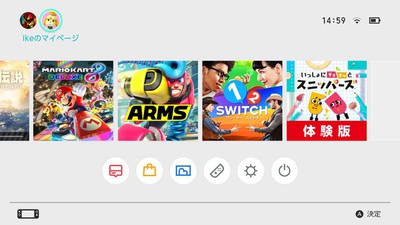
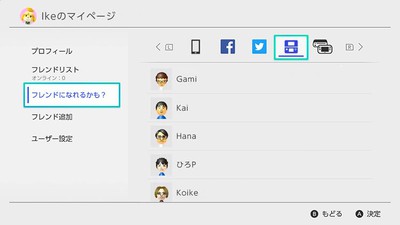
ホーム画面の左上の丸いアイコンをタッチすると、マイページが表示されます。
自分がどのゲームをどれくらい遊んだかを確認できるほか、フレンドリストを確認したり、ニンテンドー3DS・Wii U・ニンテンドーアカウントに連携されたスマートフォンアプリのフレンドを探したりすることもできますよ。
もちろんプレイ時間などを公開する範囲を設定することもできるので、気になる方は設定をオススメします。
スマートフォンからも手軽に。気になるソフトをチェック!
マイニンテンドーストア
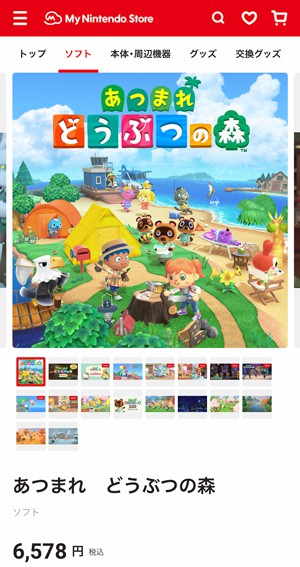
外出先などでNintendo Switch/Nintendo Switch Liteが手元にないときは、パソコンやスマートフォンでマイニンテンドーストアにアクセスすれば、ソフトや体験版をダウンロードできます! 購入したソフトは自動で本体にダウンロードされます。
『マイニンテンドー』アプリでもっと手軽に
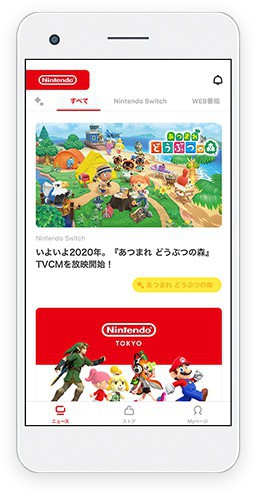
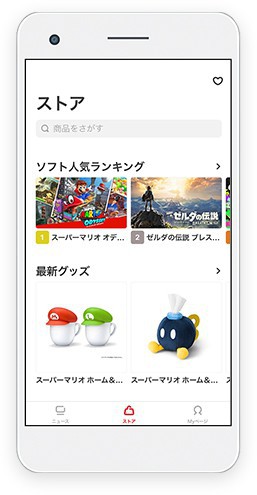
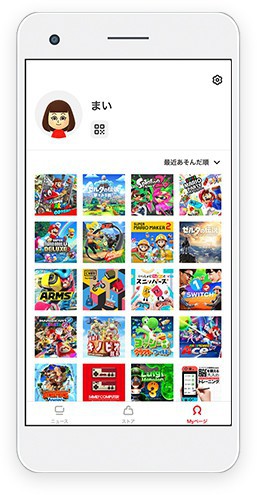
スマートフォンアプリ『マイニンテンドー』をダウンロードすれば、マイニンテンドーストアに行ってソフトを購入したり、気になったソフトを「ほしいものリスト」に登録でき、ソフトがセールになったときに、アプリからプッシュ通知を受け取れます。
その他にも様々なニュースをチェックしたり、ソフトの「あそんだ記録」を振り返ったりすることもできます。
スマートフォンアプリ『マイニンテンドー』について詳しくはこちらをご覧ください。アプリは下記リンクからダウンロードいただけます。
ソフト購入でポイントゲット! 「マイニンテンドー ポイントプログラム」
ソフトを購入すると、ニンテンドーeショップでのお支払いで使えるポイントがもらえます! ソフトを購入された方は、以下の方法でポイントを受け取ってください。
●ダウンロードで購入した方
自動的にポイントを受け取ることができます。
●パッケージソフトを購入した方
購入したソフトのゲームカードが差し込まれているNintendo Switch/Nintendo Switch Lite本体でインターネットに接続し、次の操作を行うとポイントを受け取ることができます。
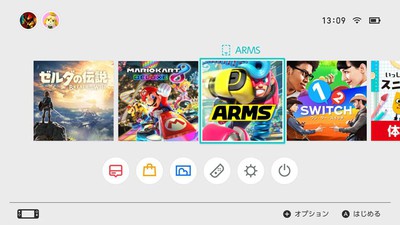
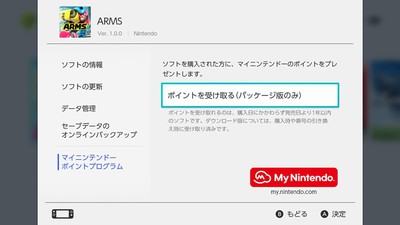
1. HOMEメニューでソフトのタイトルにカーソルを合わせ、コントローラーの「+」または「-」ボタンを押して、オプションを開いてください。
2. 「マイニンテンドーポイントプログラム」の「ポイントを受け取る(パッケージ版のみ)」を選択してください。
ためたゴールドポイントを使う!
ためたゴールドポイントは、Nintendo Switchのダウンロードソフトを購入する際のお支払いに、「1ポイント=1円」で使えます。
マイニンテンドー ホームページはこちら

ちなみに、任天堂ホームページの右上のログインマークから、いつでもマイニンテンドーにログインができます!
持っているポイントの確認や交換できるギフトのチェックが簡単にできますよ。
いかがでしょうか? 意外と知られていなかったテクニックもあったかもしれません。
このほかにも、Nintendo Switchサポートページには、お困りのことについて解決をお手伝いするためのさまざまな情報を掲載しています。こちらもご活用ください。
すでにNintendo Switch/Nintendo Switch Liteを楽しんでいる方も、これからの方も、参考になれば幸いです!
※掲載中の画面写真は撮影当時の画面・価格情報が含まれています。